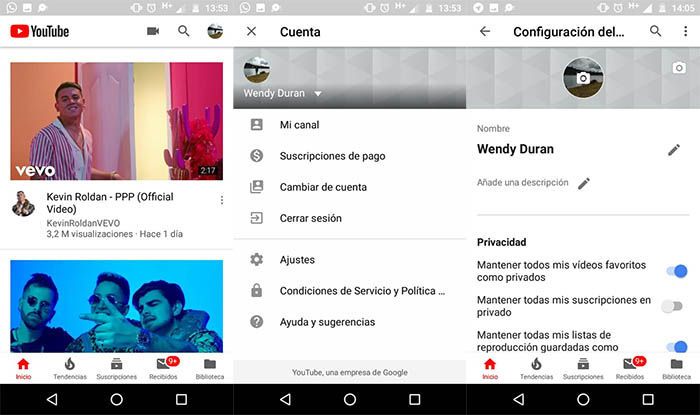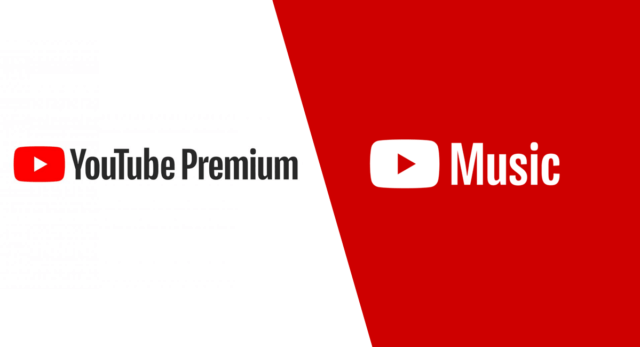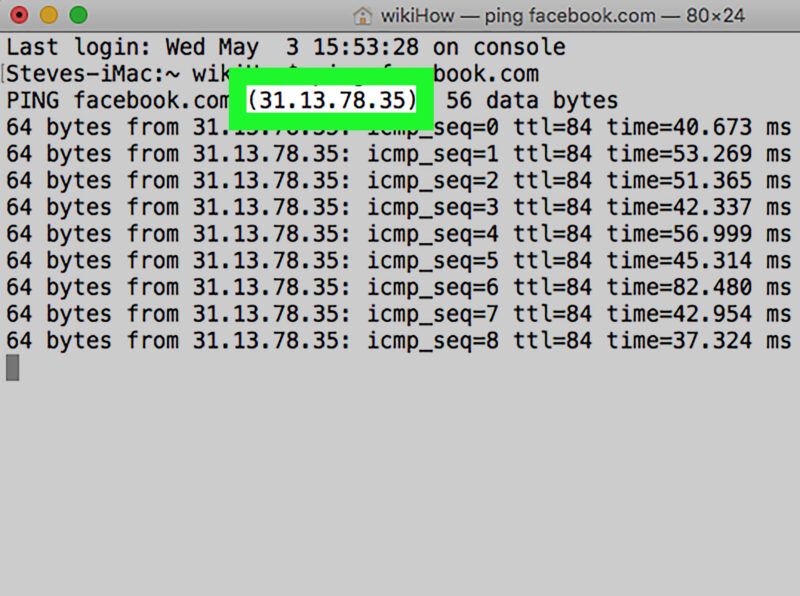Aunque no existe una función oficial de búsqueda de imágenes en Facebook, hay métodos que puedes probar si esperas encontrar a alguien por su foto.
Puedes utilizar el número que Facebook asignó a una foto que fue subida por otra persona, para encontrar el perfil asociado en Facebook, o realizar una búsqueda inversa en Google a partir de una foto de Facebook.
Aprende a realizar una búsqueda de imágenes en Facebook para encontrar un perfil a partir de una foto, así como algunas limitaciones de los procesos.
Cómo usar la búsqueda de imágenes en Facebook
Facebook asigna un ID numérico a todas las fotos subidas al canal de redes sociales. Cualquier imagen descargada de Facebook tendrá ese ID numérico como parte del nombre del archivo por defecto.
Si conoces este número, puedes usarlo para encontrar la fuente de la imagen en Facebook. Puede ser la foto de perfil de la persona que la compartió o la persona cuyo perfil estás tratando de encontrar puede ser nombrada o etiquetada en la imagen.
Puedes usar este método para buscar cualquier imagen, ya sea en línea o guardada en tu propio dispositivo.
- Haz clic con el botón derecho del ratón en la imagen que quieres buscar en Facebook.
- Selecciona Abrir en una nueva pestaña en Google Chrome. Si utilizas otro navegador web, selecciona Ver foto, Ver imagen o una opción similar.
- Busca tres conjuntos de números separados por guiones bajos en la barra de direcciones o en el nombre de archivo de la imagen, como los que se destacan en este ejemplo.
- Localiza la cadena de números del medio, que en este ejemplo es 10161570371170223. Este es el número de identificación que utilizarás en Facebook para encontrar la imagen.
Búsqueda de imágenes de Facebook - Escribe (o copia y pega) https://www. Facebook.com/photo. Php? fbid= en la barra de direcciones de tu navegador.
- Pega el número de identificación de la imagen directamente después del = en la barra de direcciones. Este ejemplo aparecería como https://www. Facebook.com/photo. Php?fbid=10161570371170223 sin espacios.
- Pulsa Enter para ir directamente a la foto en Facebook y encontrar el perfil en el que se publicó.
La configuración de la privacidad podría impedirte acceder a la imagen en una página de Facebook. Si la foto no es pública o el propietario te ha bloqueado, la foto podría no ser visible.
Búsqueda inversa de imágenes: Método de Facebook y Google
Puedes realizar una búsqueda inversa de imágenes en Google utilizando una foto publicada en Facebook para, posiblemente, saber más sobre quién la ha publicado.
- Haz clic con el botón derecho del ratón en la imagen y selecciona Buscar imagen en Google.
- Se abrirá una nueva pestaña que mostrará las posibles coincidencias de la foto.
También puedes buscar una imagen que hayas descargado subiéndola o arrastrándola y soltándola en la página de búsqueda de Google Imágenes para utilizar la búsqueda inversa de imágenes de Google.
- Elimina el texto del cuadro de búsqueda, sustitúyelo por site:Facebook.com, y presiona Enter. Esto le indica a Google que sólo quieres hacer una búsqueda inversa de imágenes en Facebook y no en otros sitios.
- Revisa los resultados para ver si alguno es el perfil de la persona que estás buscando.
Formas alternativas de búsqueda inversa de imágenes
Si ninguno de los dos métodos te permite encontrar a alguien por su imagen, hay otras herramientas que puedes utilizar para realizar una búsqueda inversa de imágenes, en Facebook o en otros sitios. Por ejemplo, puedes subir una imagen a TinEye y averiguar dónde ha aparecido en Internet.